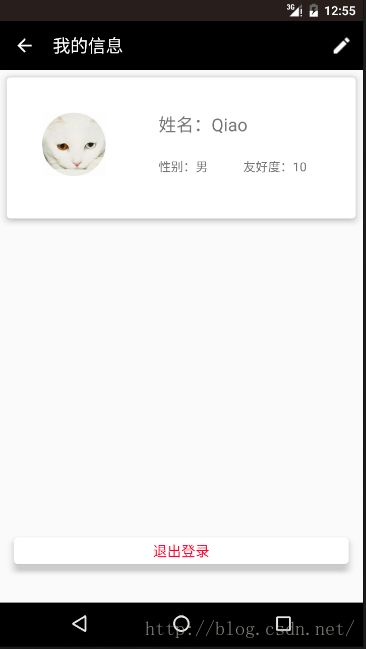Android Toolbar菜单动态切换item的图标
警示:本文所述的方法过于繁琐,逻辑混乱,代码难以适应复杂情况,并且几乎不可扩展,本文之所以没删是我为了记录自己的踩坑记录,因此如果有人想参照这方面的知识,请参考我的另一篇文章:
Toolbar菜单动态改变item的图标(二)
大家都知道,Fragment的启动速度比Activity快很多,因此在开发中如果每一个界面都使用一个Activity显然不那么好,这时候我们一般用Activity来充当管理的角色,界面的内容都放在Fragment中。可是由于每个Fragment都对应一个功能界面,因此每个Fragment的顶部工具栏都应该是不同的,但是ActionBar或者ToolBar都是属于Activity的,这时候我们就需要在切换Fragment的时候使Toolbar也做出相应的动态切换。
我们来举一个简单的例子,打开个人信息Activity(MyInformationActivity),布局文件如下。
展示的用户信息除了头像以外,主要就是姓名,性别,友好度这三项。大家可以注意到 ,toolbar的标题是“我的信息”,右上角的MenuItem是一支笔的图片。我们要实现的是点击右上角的menuitem,创建第二个Fragment (AlterMyInformationFragment) 使其到达Activity的最顶端,覆盖当前的MyInforamtionFragment。于是,我们在onOptionsItemSelected(MenuItem item)方法中进行监听,当用户点击右上角的笔图标时,启动新的Fragment,MyInformationActivity的代码如下:
public class MyInformationActivity extends AppCompatActivity {
private Toolbar toolbar;
private AlterMyInformationFragment fragment;
@Override
protected void onCreate(Bundle savedInstanceState) {
super.onCreate(savedInstanceState);
setContentView(R.layout.activity_my_information);
toolbar = (Toolbar) findViewById(R.id.my_information_toolbar);
toolbar.setTitle("我的信息");
setSupportActionBar(toolbar);
getSupportActionBar().setHomeButtonEnabled(true);
getSupportActionBar().setDisplayHomeAsUpEnabled(true);
}
private void setAlterMyInformationFragment() {
fragment = new AlterMyInformationFragment();
FragmentManager fragmentManager = getFragmentManager();
FragmentTransaction transaction = fragmentManager.beginTransaction();
transaction.replace(R.id.alter_my_information_frame, fragment);
transaction.addToBackStack(null);
transaction.commit();
}
@Override
public boolean onCreateOptionsMenu(Menu menu) {
getMenuInflater().inflate(R.menu.menu_my_information, menu);
return true;
}
@Override
public boolean onOptionsItemSelected(MenuItem item) {
switch (item.getItemId()) {
case android.R.id.home:
break;
case R.id.alter_information:
setAlterMyInformationFragment();
break;
default:
break;
}
return super.onOptionsItemSelected(item);
}
}注:android.R.id.home是左上角后退按钮的id。
现在,我们在动态变更菜单前还要做一个事情,一般toolbar最左边的后退按钮相当于back键的功能,即点击以后销毁当前的Activity,但是,我们现在的问题是,如果当前Activity展示的是MyInformationFragment,那自然没有问题,单击后退键,即销毁当前活动,但是如果我们当前处在和AlterMyInforamtionFragment的交互状态,单击后退键把当前Activity销毁了,显然是不合理的,正确的情况是应该销毁AlterMyInforamtionFragment,使用户回到和MyInformationFragment交互的状态。因此,我们需要在Activity中设置一个变量status来进行标记,用来反映当前和用户交互的Fragment到底是哪一个。因此,新增代码后Activity的代码如下所示:
public class MyInformationActivity extends AppCompatActivity {
private static final int MY_FRAGMENT = 0;
private static final int ALTER_FRAGMENT = 1;
private int status;
private Toolbar toolbar;
private AlterMyInformationFragment fragment;
@Override
protected void onCreate(Bundle savedInstanceState) {
super.onCreate(savedInstanceState);
setContentView(R.layout.activity_my_information);
toolbar = (Toolbar) findViewById(R.id.my_information_toolbar);
toolbar.setTitle("我的信息");
setSupportActionBar(toolbar);
getSupportActionBar().setHomeButtonEnabled(true);
getSupportActionBar().setDisplayHomeAsUpEnabled(true);
status = MY_FRAGMENT;
}
private void setAlterMyInformationFragment() {
fragment = new AlterMyInformationFragment();
FragmentManager fragmentManager = getFragmentManager();
FragmentTransaction transaction = fragmentManager.beginTransaction();
transaction.replace(R.id.alter_my_information_frame, fragment);
transaction.addToBackStack(null);
status = ALTER_FRAGMENT;
transaction.commit();
}
@Override
public boolean onCreateOptionsMenu(Menu menu) {
getMenuInflater().inflate(R.menu.menu_my_information, menu);
return true;
}
@Override
public boolean onOptionsItemSelected(MenuItem item) {
switch (item.getItemId()) {
case android.R.id.home:
switch (status) {
case MY_FRAGMENT:
finish();
break;
case ALTER_FRAGMENT:
FragmentManager fragmentManager = getFragmentManager();
FragmentTransaction transaction = fragmentManager.beginTransaction();
transaction.remove(fragment);
status = MY_FRAGMENT;
transaction.commit();
break;
default:
break;
}
break;
case R.id.alter_information:
setAlterMyInformationFragment();
break;
default:
break;
}
return super.onOptionsItemSelected(item);
}
}我们处理完了后退键的问题,就该来解决动态变更toolbar的问题了。切换了Fragment,Toolbar如何相应的发生改变呢?大家平常使用菜单的时候,主要使用两个方法onCreateOptionView(Menu menu)和onOptionsItemSelected(MenuItem item),前者是加载菜单布局的,只会在Activity启动的时候调用一次,后者是对Menu中的item进行事件监听。也就是说,我们是不可能在onCreateOptionView(Menu menu)中对menu进行动态变更的。那我们来试试在onOptionsItemSelected(MenuItem item)中进行。于是我在启动AlterMyInforamtionFragment的代码后面加了这么两行:
item.setIcon(R.drawable.ic_send_white_24dp);
toolbar.setTitle("修改个人信息");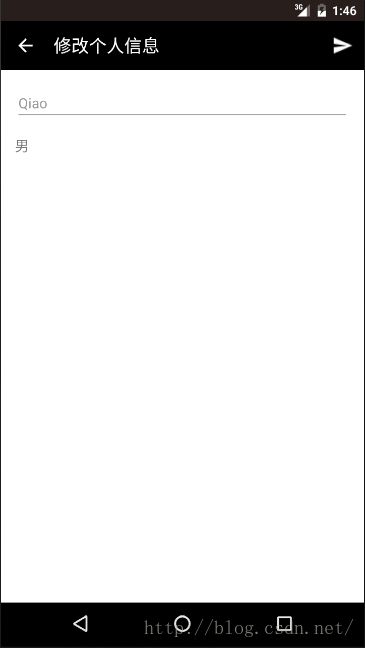
demo的界面还是很简单,用户可以自己修改自己的姓名和性别,看起来我们貌似实现了,这时候我们遇到一个问题,现在右上角的item的功能不再是启动新的Fragment了,而应该是用户修改好个人信息后进行提交,于是我们再次修改代码,让onOptionsItemSelected(MenuItem item)中的代码变成这样:
@Override
public boolean onOptionsItemSelected(MenuItem item) {
switch (item.getItemId()) {
case android.R.id.home:
switch (status) {
case MY_FRAGMENT:
finish();
break;
case ALTER_FRAGMENT:
FragmentManager fragmentManager = getFragmentManager();
FragmentTransaction transaction = fragmentManager.beginTransaction();
transaction.remove(fragment);
status = MY_FRAGMENT;
transaction.commit();
break;
default:
break;
}
break;
case R.id.alter_information:
switch (status) {
case MY_FRAGMENT:
setAlterMyInformationFragment();
item.setIcon(R.drawable.ic_send_white_24dp);
toolbar.setTitle("修改个人信息");
break;
case ALTER_FRAGMENT:
fragment.postAlterInformation();
break;
default:
break;
}
break;
default:
break;
}
return super.onOptionsItemSelected(item);
}看起来我们已经实现这个功能了,但是还有很重要的一点没有做,那就是点击后退键的时候我们的toolbar应该变回之前的样子,但是我们现在还没有实现。那应该怎么做呢?修改toolbar的title很容易执行,只要在监听android.R.id.home的ALTER_FRAGMENT的switch分支下加一条
toolbar.setTitle("我的信息");item.setIcon("R.drawable.ic_create_white_24dp");我在网上看到很多文章发现,onPrepareOptionsMenu(Menu menu)这个方法也可以被调用多次,那我们就通过它来改变item的图标。于是MyInformationActivity的代码就变成了如下这样
public class MyInformationActivity extends AppCompatActivity {
private static final int MY_FRAGMENT = 0;
private static final int ALTER_FRAGMENT = 1;
private int status;
private Toolbar toolbar;
private AlterMyInformationFragment fragment;
@Override
protected void onCreate(Bundle savedInstanceState) {
super.onCreate(savedInstanceState);
setContentView(R.layout.activity_my_information);
toolbar = (Toolbar) findViewById(R.id.my_information_toolbar);
toolbar.setTitle("我的信息");
setSupportActionBar(toolbar);
getSupportActionBar().setHomeButtonEnabled(true);
getSupportActionBar().setDisplayHomeAsUpEnabled(true);
status = MY_FRAGMENT;
}
private void setAlterMyInformationFragment() {
fragment = new AlterMyInformationFragment();
FragmentManager fragmentManager = getFragmentManager();
FragmentTransaction transaction = fragmentManager.beginTransaction();
transaction.replace(R.id.alter_my_information_frame, fragment);
transaction.addToBackStack(null);
status = ALTER_FRAGMENT;
transaction.commit();
}
@Override
public boolean onCreateOptionsMenu(Menu menu) {
getMenuInflater().inflate(R.menu.menu_my_information, menu);
return true;
}
@Override
public boolean onOptionsItemSelected(MenuItem item) {
switch (item.getItemId()) {
case android.R.id.home:
switch (status) {
case MY_FRAGMENT:
finish();
break;
case ALTER_FRAGMENT:
FragmentManager fragmentManager = getFragmentManager();
FragmentTransaction transaction = fragmentManager.beginTransaction();
transaction.remove(fragment);
status = MY_FRAGMENT;
transaction.commit();
invalidateOptionsMenu();
toolbar.setTitle("我的信息");
break;
default:
break;
}
break;
case R.id.alter_information:
switch (status) {
case MY_FRAGMENT:
setAlterMyInformationFragment();
item.setIcon(R.drawable.ic_send_white_24dp);
toolbar.setTitle("修改个人信息");
break;
case ALTER_FRAGMENT:
fragment.postAlterInformation();
break;
default:
break;
}
break;
default:
break;
}
return super.onOptionsItemSelected(item);
}
@Override
public boolean onPrepareOptionsMenu(Menu menu) {
menu.findItem(R.id.alter_information).setIcon(R.drawable.ic_create_white_24dp);
return super.onPrepareOptionsMenu(menu);
}
}调用invalidateOptionsMenu()方法的地方,onPrepareOptionsMenu(Menu menu)就会被调用一次,值得说明的是,网上许多文章的教程写的是,如果你使用的是系统原生的ActionBar,应调用mActivity.getWindow().invalidatePanelMenu(Window.FEATURE_OPTIONS_PANEL); 如果使用的是ActionBarSherlock就应调用invalidateOptionsMenu(),目前大家可能使用ActionBar的逐渐减少,都逐步转向了Toolbar,Toolbar和ActionBarSherlock一样,都是调用invalidateOptionsMenu()方法。
2016年10月7日最新更新:又经过了两个月的学习,我又遇到了更为复杂的问题,比如一个activity可能会管理三个甚至更多的Fragment,这时候我这篇博客写的解决方法就不太灵了,会让代码既复杂又臃肿,而且难以阅读。不过我已经找到了新的解决方法,通过冲分利用Fragment的返回栈模拟以及Fragment的生命周期回调,可以更简单易懂的解决这个问题,过段时间我会把最新的方法再写一篇博客。